Влезте в BIOS на лаптоп или компютър. Като
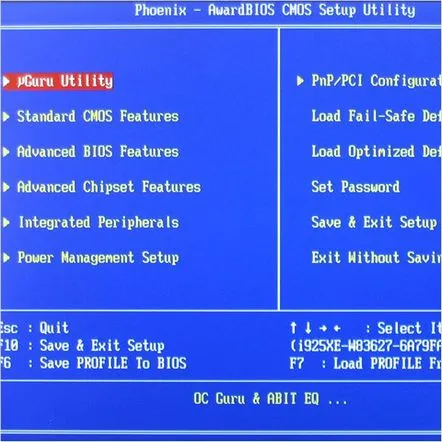
Ако трябва да влезете в BIOSна вашия лаптоп или компютър, е много лесно да го направите сами. За да направите това, трябва да включите компютъра и веднага да натиснете клавиша DELETE на клавиатурата няколко пъти. Натиснете този клавиш многократно, докато видите BIOS на екрана си.
Различните видове BIOS изглеждат така:
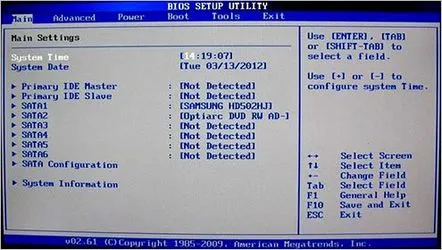
Веднага трябва да ви предупредя, че на някои компютри ключът за влизане в BIOS може да е различен. Например, за да вляза в BIOS на лаптоп, използвам клавишF2, а на компютър е бутонDEL. Във вашия случай може да е F1, F8, F10 или дори Esc. Всичко зависи от дънната платка. Но най-често, за да влезете в BIOS, трябва да използвате клавиша DELETEилиF2, така че опитайте първо тях.
Изтеглете от диск или флашка
Ако сте решили да отворите BIOS, тогава, разбира се, не е за нищо. Най-вероятно сте решили да преинсталирате Windows и за това трябва да зададете зареждане от флаш устройство или твърд диск в BIOS. В зависимост от вашия компютър или лаптоп, BIOS може да е малко по-различен! Ще покажа на моя пример и вие вече ще търсите подобни бутони.
След като влезем в BIOS, веднага се заемаме с работата. С помощта на стрелките на клавиатурата се придвижваме надясно, докато се окажем в раздела Boot. Там трябва да отворим менюто Boot Device Priority.
В прозореца показвамепърво вашето устройство. Използвайте стрелките, за да посочите първата точка и натиснете Enter. В падащия прозорец остава да изберете дисковото устройство и отново да натиснете Enter. В резултат на това първото място ще бъде дисково устройство, добре или USB флаш устройство.
Обикновено „Можете да запазите направените промени с помощта на клавиша F10. Натискаме го и потвърждаваме изхода с прилагането на промените.
На моя лаптоп можете да влезете в BIOS с помощта на клавиша F2. Има и раздел Boot, след отваряне на който първо трябва да поставите флашка или дисково устройство. Прави се по подобен начин. Трябва да преместите курсора на мишката до устройството, което искате да поставите на първо място и да натиснете клавиша F5 или F6, докато дискът или флаш устройството се появят на първо място.
Съвременните биоси са по-прости и имат руски интерфейс. В такива BIOS можете да работите с мишка. Така се случи с новия ми компютър, където много лесно се зарежда от флашка или диск. Достатъчно е да отворите секцията НАСТРОЙКИ, след това раздела Изтегляния.
В прозореца ще видим Приоритети за изтеглянеи Устройство1,2,3,4,5 и т.н. На първо място, трябва да изложите USB флаш устройство или диск, гледайки от какво ще инсталирате Windows. След това остава да запазите.
Перфектно! Ето нещата свързани с влизането в BIOS.
Защо да влизате в BIOS?
Ако трябваше да влезете в BIOS на вашия лаптоп или компютър, тогава със сигурност разбирате защо е направено това. Но мисля, че трябва да спомена за другите потребители най-честите причини за отваряне на тази програма.
1. Зареждане от диск
По-горе описах, че при преинсталиране на системата първата стъпка е влизане в BIOS. И това се случва по-често много често, тоест в BIOSв повечето случаи потребителят влиза само за да промени зареждането на компютъра от твърдия диск на обикновен диск или флаш устройство.
2. Задаване на парола
Понякога, за да защити компютъра или лаптопа от неупълномощени ръце, потребителят задава парола през BIOS. Парола, зададена по този начин, предотвратява зареждането на системата, докато не бъде въведена правилно.
3. Настройки на тъчпада
Някои потребители не харесват, когато случайно докоснете тъчпада на вашия лаптоп, докато пишете. Да, може да бъде напълно деактивиран чрез същия BIOS.
4. Проверка на температурата и управление на вентилаторите
В BIOSe можете да следите температурата на някои компоненти, както и да контролирате скоростта на охладителите (вентилаторите).
Благодаря ви за вниманието, надявам се, че отговорих на всичките ви въпроси и успяхте да влезете в BIOS на вашия компютър или лаптоп.
